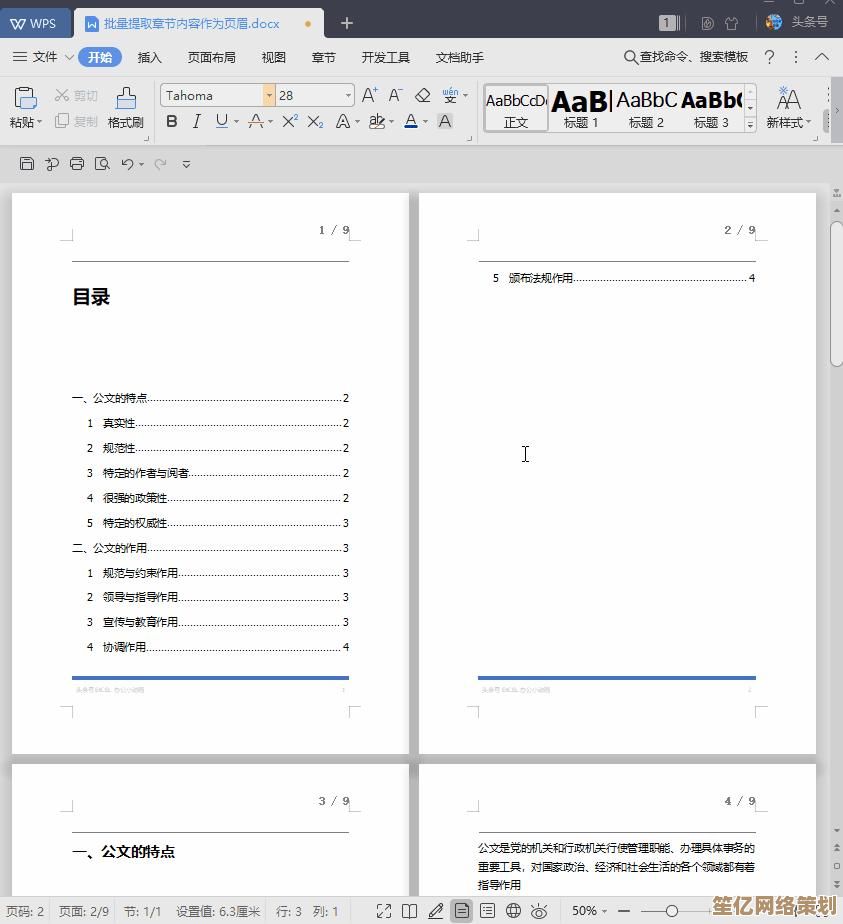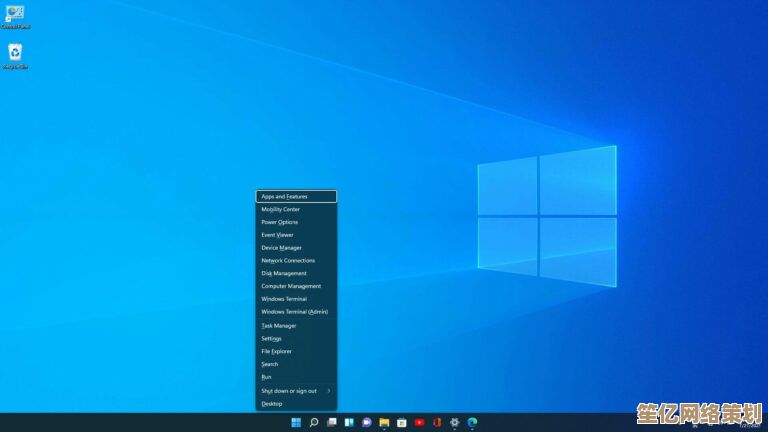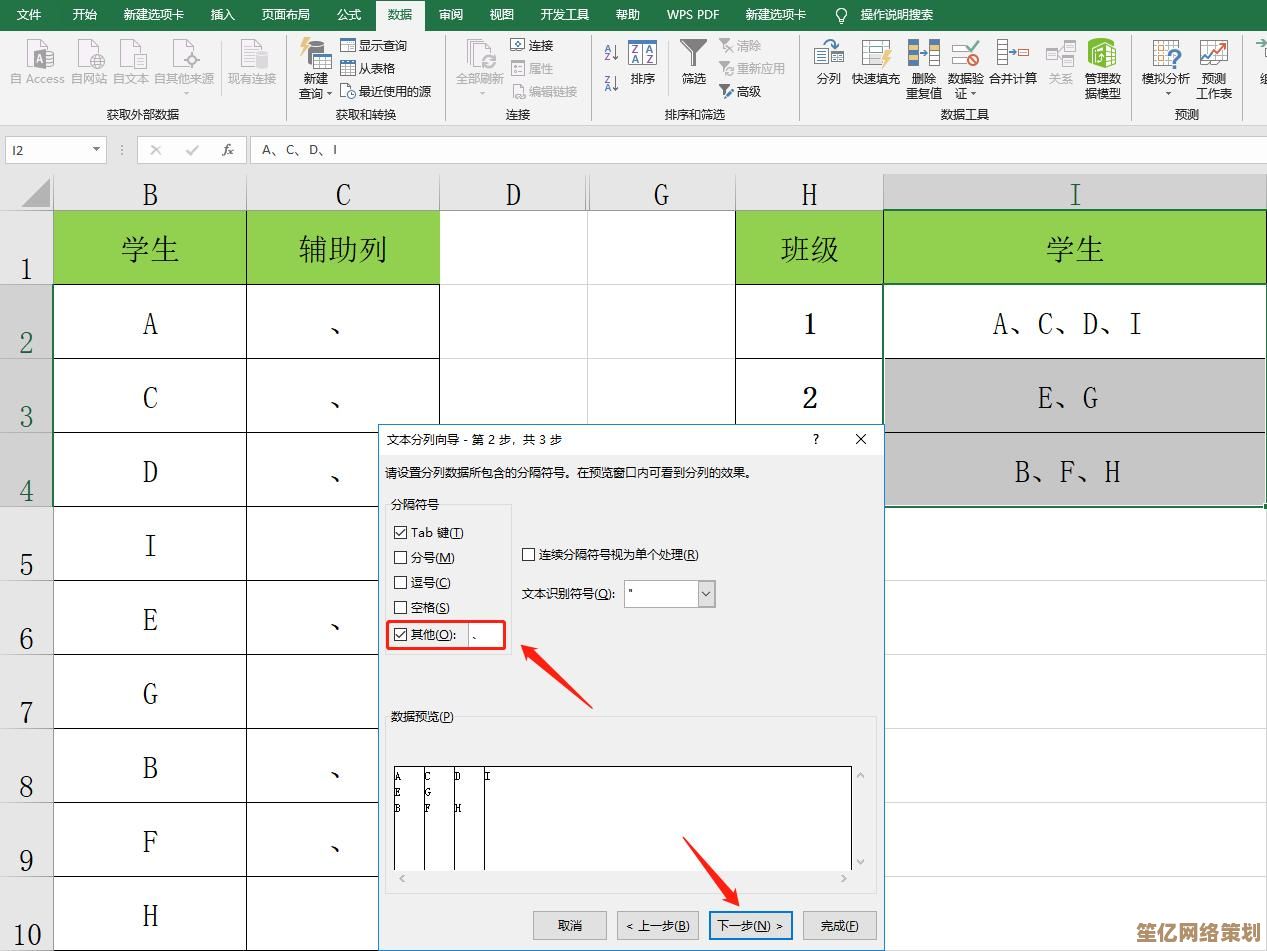如何用命令设置电脑自动关机?一步步教你定时关机的方法
- 游戏动态
- 2025-10-11 22:06:19
- 1
哎呀,每次下载个大文件或者晚上挂机更新系统,最烦的就是得守着电脑等它搞定才能关,有几次我直接睡着了,电脑亮了一整夜,早上起来摸着发烫的机身,真是又心疼电费又担心机器寿命😅,其实啊,让电脑自己到点关机特别简单,根本不用装啥额外软件,系统自己就带着这功能,只是好多人不知道去哪儿找。
今天我就唠唠我最常用的两种“土法子”,特别适合像我这样怕麻烦的人。
用运行窗口(最直白,适合临时起意)
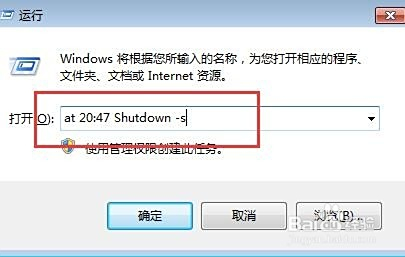
比方说,今晚我想让电脑在1小时30分钟后自动关机,这时候,根本不用东找西找。
-
先按快捷键
Win + R,调出“运行”小窗口,这个小窗口真是Windows的宝藏入口,能干很多快事儿。 -
在打开那个小框框里,输入这串“咒语”:
shutdown -s -t 5400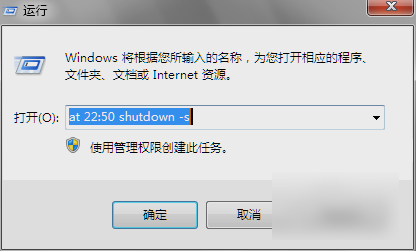
shutdown就是关机的意思。-s代表执行关机操作。-t 5400这是最关键的啊,就是设置倒计时的时间,单位是秒,1小时30分钟 = 90分钟 = 5400秒,我这数学水平还得掰手指头算一下,你别笑我🧮。
-
输完直接回车!然后你会看到屏幕右下角弹出一个温柔的小提示,告诉你“Windows将在大约一小时后关闭”,看到这个,你就可以安心去刷剧或者睡觉了,到点它自己就乖乖关了。
⚠️ 紧急情况! 要是你中途反悔了怎么办?比如文件提前下完了,或者突然想通宵鏖战了?别慌!再次打开运行窗口(Win + R),输入 shutdown -a,回车,那个“a”abort”(中止)的意思,然后会提示“注销被取消”,这就意味着定时关机任务取消了,电脑安全了!
创建任务计划程序(略复杂,但能玩出花来)
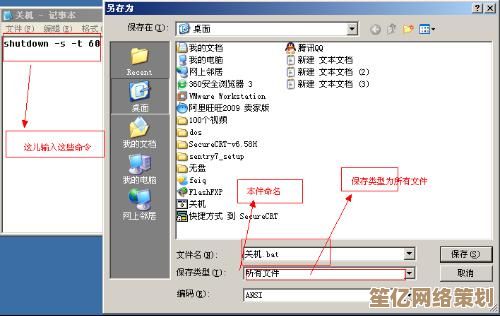
上面那个方法适合一次性的,但如果你像我一样,有个固定习惯,比如每天凌晨2点必须关机,防止自己熬夜刷手机,那就得用更高级点的“任务计划程序”了,这个玩意儿刚开始看可能有点头大,但设置一次,一劳永逸。
- 在开始菜单里搜索“任务计划程序”并打开它,界面看起来是有点专业哈,别怕,我们只动几个地方。
- 右边点击“创建基本任务…”,给它起个名字,我就叫它“每日强制睡觉闹钟”😴,描述可以写“防止熬夜,保护头发”,然后下一步。
- 在“触发器”里,选择“每天”,然后设置时间,比如凌晨2:00,下一步。
- 操作就选“启动程序”,下一步。
- 最关键的一步来了!在“程序或脚本”那里,直接输入
shutdown,在“添加参数(可选)”那里输入-s -f,这个-f是个狠角色,意思是强制关闭所有正在运行的应用程序,有时候有些程序会弹出框问你是否保存,加了-f它就不问了,直接关,特别适合我这种拖延症晚期患者。 - 点下一步,再完成就行了。
这样,以后每天到了凌晨2点,电脑就会无情地把你踢下线,想熬夜?没门!这种感觉,就像是给自己请了个冷酷的管家。
一点个人感想 其实这些命令就像是和电脑说悄悄话的暗号,用熟了之后会觉得特别有意思,有一种直接指挥硬件的掌控感🤖,比在层层叠叠的菜单里找来找去快多了,当然啦,用的时候可得算好时间,我有次把5400秒输成了540秒,结果刚倒杯水回来,屏幕就黑了……真是哭笑不得。
希望这两个小方法能帮到你,让你能更自由地“安排”你的电脑,而不是被电脑“安排”!快去试试吧!
本文由汪微婉于2025-10-11发表在笙亿网络策划,如有疑问,请联系我们。
本文链接:http://waw.haoid.cn/yxdt/24073.html

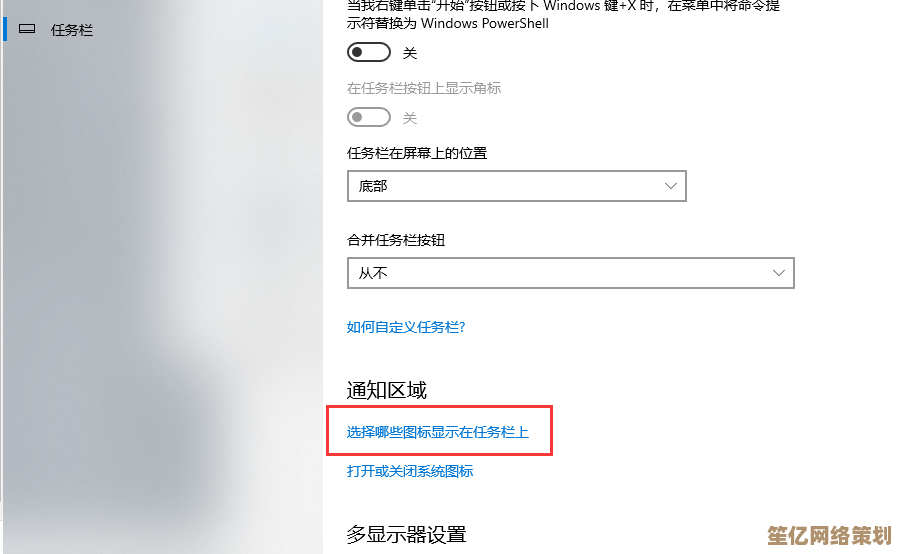

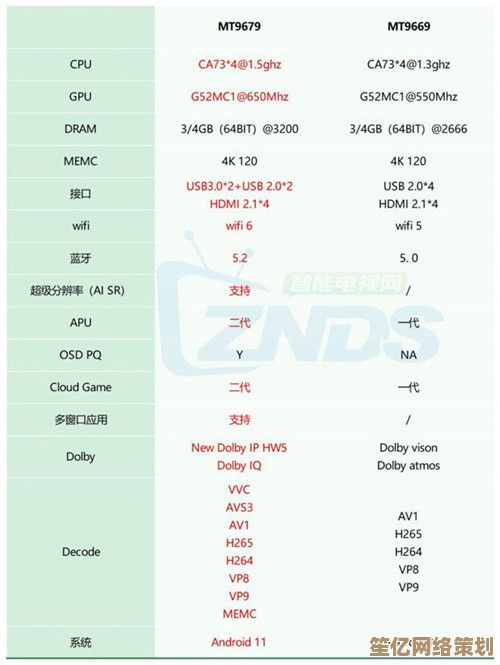
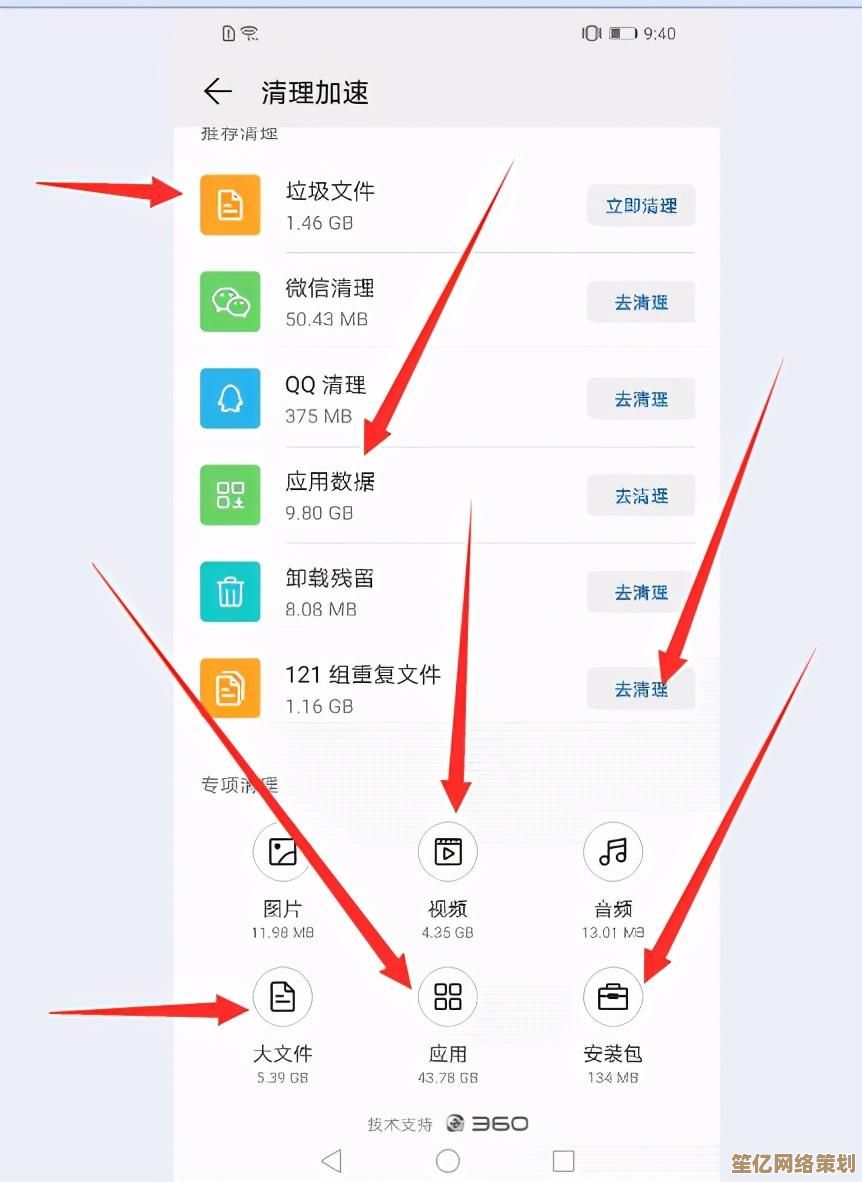
![[e301230v2cpu天梯图]全新升级,计算性能大幅跃升,助您体验极速运算新境界!](http://waw.haoid.cn/zb_users/upload/2025/10/20251011220914176019175478486.jpg)